오늘날 다양한 비디오 형식이 존재하므로 사람들이 어떤 형식이 더 좋고 어떤 형식을 피해야 하는지 혼란스러워할 수 있다는 점을 이해할 수 있습니다. 그렇기 때문에 각 형식의 차이점에 대해 잠시라도 스스로 교육하는 것이 좋습니다.
이것은 이러한 형식이 무엇인지 배우는 데 도움이 될 뿐만 아니라 어떤 형식이 가장 적합한지 결정하는 데 도움이 될 수 있습니다. 한 가지 좋은 예는 M4A를 OGG로 변환. 이 파일을 변환하는 이유는 무엇입니까? 이 기사의 나머지 부분을 읽으면 몇 가지를 소개합니다. 오프라인 및 온라인 오디오 변환기 파일 변환을 위해 당신에게.
내용 : 1부. [권장] Windows/Mac용 최고의 M4A to OGG 변환기부품 2. M4A를 OGG로 변환하는 여러 온라인 및 무료 방법3부. M4A와 OGG 중 어느 것이 더 낫습니까?4 부. 결론
1부. [권장] Windows/Mac용 최고의 M4A to OGG 변환기
앞에서 언급했듯이 M4A를 OGG로 변환하는 가장 쉬운 방법을 소개합니다. 그리고 그것은 대다수가 사용하기를 좋아하는 전문 변환기의 도움을 통해서입니다. 이 변환 도구는 이름으로, iMyMac 비디오 컨버터. 보시다시피, iMyMac 비디오 변환기는 최고의 변환기로 알려져 있습니다. 왜요? 우리는 곧 그것을 얻을 것입니다.
이 유용한 변환기는 미디어 파일의 원본 품질을 100% 보존할 수 있는 훌륭한 변환 도구입니다. 그것은 할 수 있습니다 비디오 또는 오디오 파일을 쉽게 변환 당신을 위한. 게다가 이 소프트웨어는 선택할 수 있는 다양한 형식을 제공할 수 있습니다. 파일을 특정 소셜 미디어 플랫폼에서 지원하는 형식으로 자동 변환하여 해당 앱에 직접 파일을 업로드할 수도 있습니다.
이 변환 도구의 또 다른 장점은 파일을 더욱 독특하고 스타일에 따라 사용자 정의할 수 있다는 것입니다. 다음 중 하나를 수행할 수 있습니다. 파일 편집 또는 이 앱에서 제공하는 많은 효과와 필터로 인해 효과를 추가할 수도 있습니다.

이제 iMyMac 비디오 변환기에 대해 자세히 알고 싶으십니까? 그렇다면 배우십시오. M4A를 OGG로 변환하는 방법 우리가 제공한 이 단계를 따르면 됩니다.
- 설치가 완료된 후 변환기를 실행하십시오.
- 파일을 창에 끌어다 놓아 프로세스를 시작합니다.
- 형식 변환 파일을 변환할 형식을 선택하십시오.
- 을 눌러 설정을 사용자 지정할 수 있습니다. 만들기 단추
- 물론 클릭하는 것을 잊어서는 안됩니다. 찜하기 아니면 설정을 잃게 됩니다
- 그런 다음 간단히 내보내기/변환 소프트웨어가 변환 프로세스를 시작하도록 하는 버튼

iMyMac 비디오 변환기를 사용하여 파일을 변환하는 것은 매우 쉽습니다. 를 탭하여 앱을 통해 바로 파일을 스트리밍할 수도 있습니다. 최근 프로젝트 선택한 다음 변환된 파일 및 폴더 열기 동시에. 이제 당신은 그것을 사용할 수 있습니다 WAV 파일을 OGG로 변환, 또는 위의 절차를 통해 FLV 및 FLAC와 같은 다른 오디오 또는 비디오를 OGG 형식으로 전송합니다.
부품 2. M4A를 OGG로 변환하는 여러 온라인 및 무료 방법
아직 전문 변환기를 사용할 준비가 되지 않았다고 생각되면 온라인 변환기를 사용해 볼 수도 있습니다. 이러한 온라인 변환기는 전문 변환기에 대한 훌륭한 대안입니다.
그러나 온라인 변환기를 사용하여 M4A와 같은 파일을 OGG 파일로 변환하면 iMyMac 비디오 변환기를 사용하여 얻을 수 있는 것만큼 높지 않은 품질과 해상도를 얻을 수 있다는 점을 기억해야 합니다.
그러나 여전히 이러한 온라인 변환기 사용을 고집한다면 언제든지 이 목록을 확인하고 어떤 변환기가 귀하의 취향에 가장 적합한지 확인할 수 있습니다.
- iMyMac 온라인 변환기
iMyMac 비디오 변환기에는 자매 온라인 변환기가 있습니다. iMyMac 온라인 변환기. iMyMac 온라인 변환기는 iMyMac 비디오 변환기에서 제공하는 것만큼 높은 결과를 제공할 수 없지만 이 사이트를 사용하면 여전히 꽤 좋은 결과를 얻을 수 있습니다. 또한 유사한 인터페이스를 가지고 있어 사용하기 쉽습니다.

- Anyconv.com
Anyconv.com은 새로운 온라인 변환기일 수 있지만 파일 변환과 관련하여 얼마나 효율적이고 매우 안정적인지 면에서 더 오래되고 더 큰 온라인 변환기와 경쟁할 수 있다는 것이 이미 여러 번 입증되었습니다. 예를 들어, 이 온라인 변환 도구를 사용하여 M4A를 OGG로 변환할 수 있습니다.
- Convertio.com
물론, 누가 세계에서 가장 인기 있는 온라인 변환기 중 하나를 잊겠습니까? Convertio는 매우 빠르고 정확한 방식으로 파일을 변환하는 데 도움이 되는 훌륭한 온라인 변환기입니다. 그것은 또한 매우 인기있는 이유 모든 국가에서 사용할 수 있습니다.
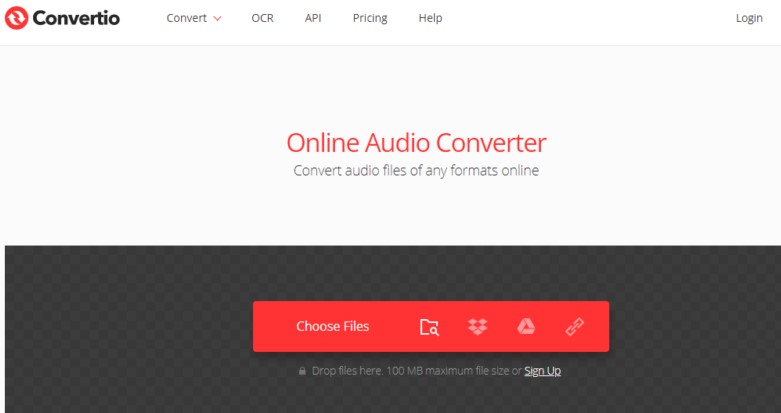
- Zamzar.com
이미 들어본 또 다른 인기 있는 온라인 변환기는 Zamzar입니다. Zamzar는 또한 전 세계 모든 국가에서 사용할 수 있습니다. 그러나 이 온라인 변환기가 인기 있는 이유는 M4A에서 OGG로의 변환을 포함하여 모든 파일을 한 형식에서 다른 형식으로 변환할 수 있다는 사실입니다!
- freeconvert.com
이름에서 알 수 있듯이 freeconvert.com은 M4A를 OGG로 변환하는 데 사용할 수 있는 무료 온라인 변환기입니다. 이 온라인 변환기는 모든 사용자가 파일을 변환할 수 있도록 항상 무료입니다.
- Onlineconvert.com
가장 훌륭하고 잘 알려진 온라인 변환기 중 하나는 onlineconvert.com입니다. 처음부터 모든 사람이 사용했기 때문에 대다수가 여전히 가장 신뢰할 수 있는 온라인 변환기 중 하나입니다.
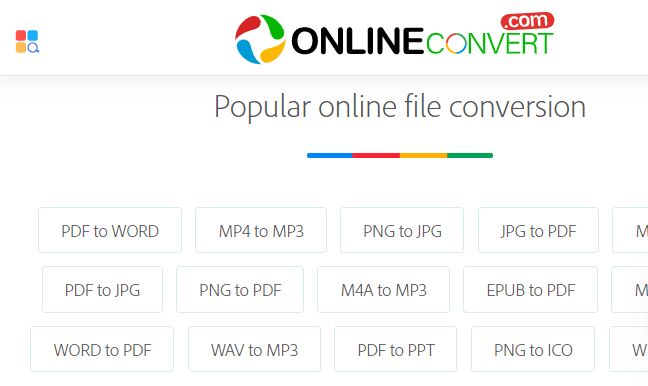
3부. M4A와 OGG 중 어느 것이 더 낫습니까?
대부분의 사람들이 M4A를 OGG로 변환하는 이유가 궁금하신 분들을 위해 여기 두 형식을 간단히 비교합니다.
보시다시피 M4A Apple에서 개발한 형식입니다. 즉, iOS 사용자와 Apple 기기만 이 형식을 사용하고 좋아하는 트랙을 들을 수 있습니다. M4A는 고품질 오디오 형식이지만 여전히 한계가 있습니다.
이제 OGG는 오늘날 많은 장치에서 사용되는 오디오 형식이기도 하며 매우 높은 품질의 오디오를 제공할 수 있다는 점을 고려할 때 매우 권장되는 형식입니다. 유일한 단점은 그것은 매우 큰 크기로 올 수 있습니다.
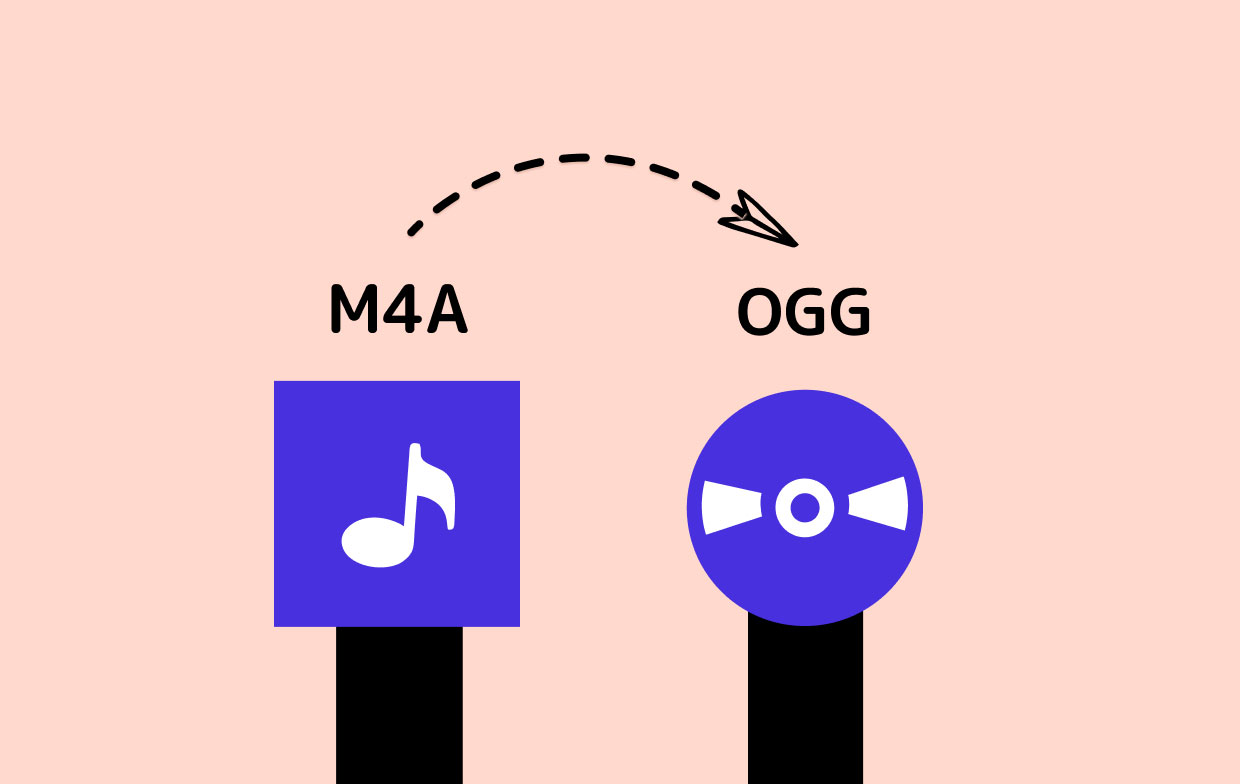
4 부. 결론
이 기사에서는 많은 변환기를 소개했습니다. 하지만 어떻게 선택합니까? 사실 온라인이나 온라인 변환기는 편리하지만 그 품질은 오프라인 변환(iMyMac 비디오 컨버터). 따라서 이 전문 변환기를 선택하는 것이 좋습니다. M4A를 OGG로 변환.



